5 būdai, kaip naudoti „Samsung Galaxy Note 9 AI“ kamerą
01
05 d
Dirbtinis intelektas reiškia geresnį scenos optimizavimą

Viena iš labiausiai pastebimų „Note 9“ kameros savybių yra dirbtinio intelekto galimybės, leidžiančios aptikti unikalias scenas. Kai naudojate priekinę arba galinę kamerą su scenos optimizavimu, fotoaparatas automatiškai atrenka objektą ir aplinką, kad nustatytų geriausius vaizdo nustatymus. Jis sureguliuoja ekspoziciją, kontrastą, ryškumą ir baltos spalvos balansą, kad padėtų užfiksuoti geriausias įmanomas nuotraukas.
Scenos optimizavimas turi 20 režimų, leidžiančių fotoaparatui tiksliai reguliuoti spalvą, temperatūrą, baltos spalvos balansą ir kitus nustatymus, kad kiekvieną kartą gautumėte geriausią vaizdą. Šie režimai apima:
| Portretas | Gėlės | Patalpose | Gyvūnai |
| Peizažas | Žaluma | medžiai | dangus |
| Kalnai | Paplūdimiai | Saulė kyla | Saulėlydžiai |
| Pakrantės (tekantis vanduo) | Gatvė | Naktis | Sniegas |
| Paukščiai | Kriokliai | Tekstas |
Atidarykite kameros nustatymus ir pasirinkite Scenos optimizavimas norėdami jį įjungti arba išjungti. Kai fotografuojate automatiniu režimu, vaizdo apačioje viduryje pasirodo piktograma, nurodanti, kokio tipo sceną aptiko fotoaparato objektyvas.
02
05 d
Nufotografuokite nepriekaištingas nuotraukas naudodami trūkumų aptikimo funkciją

Apmaudu, kai darai grupinę nuotrauką, kad supranti, kad kažkas sumirksėjo arba vaizdas yra šiek tiek neryškus. Įjungę trūkumų aptikimą, gausite pranešimą, jei kažkas negerai. Tokiu būdu galite iš naujo padaryti nuotrauką, kol neprarastumėte tobulo kadro.
Norėdami įjungti trūkumų aptikimą, atidarykite fotoaparato nustatymus ir pasirinkite Defektų aptikimas viduje konors Dažnas skyrius.
03
05 d
Keli fotoaparato režimai veiksmo kadrams

„Note 9“ fotoaparate taip pat yra keletas naudingų režimo parinkčių, įskaitant:
- Pro: leidžia rankiniu būdu reguliuoti nustatymus, įskaitant ISO, f-stop, baltos spalvos balansą ir kt.
- Sulėtintai: automatiškai užfiksuoja vaizdo įrašą sulėtintai.
- Hiper-lapse: sukuria ilgesnės trukmės veiksmo scenų uždelstą vaizdo įrašą.
- AR jaustukai: leidžia sukurti animuotą jaustukas iš autoportretas.
Kaip ir daugumos „Note 9“ fotoaparato funkcijų atveju, šiuos režimus galite įjungti arba išjungti fotoaparato nustatymuose. Slinkite iki Dažnas skyrių ir pasirinkite Redaguoti fotoaparato režimus, tada pasirinkite Galinė kamera arba Priekinė kamera ir pasirinkite norimą įjungti režimą. Taip pat galite nustatyti tvarką, kuria režimai rodomi jūsų fotoaparate, vilkdami juos aukštyn arba žemyn ekrane.
Pakeitus fotoaparato režimą, scenos optimizavimo funkcija nebus išjungta.
04
05 d
Itin sulėtinti vaizdo įrašai ir GIF
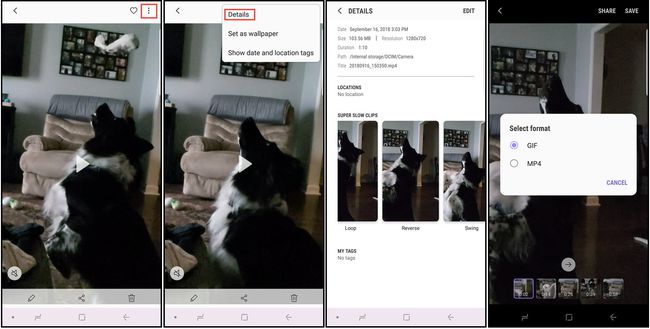
Įjungus Super Slow-mo funkciją, fotoaparato ekrane pasirodo paryškintas langelis. Objektui persikėlus į langelį, užfiksuojamas trumpas sulėtinto vaizdo klipas. Visas vaizdo klipas yra labai trumpas (apie 14 sekundžių), o lėtoji klipo dalis yra tik 2–4 sekundžių trukmės, tačiau šiuos vaizdo įrašus galite paversti GIF, kurie sukasi, svyruoja arba atkuria atvirkščiai.
Norėdami pakoreguoti šiuos nustatymus, atidarykite vaizdo įrašą galerijoje, pasirinkite trijų taškų meniu viršutiniame dešiniajame kampe, tada pasirinkite Detalės. Būsite paraginti išsaugoti nuotrauką kaip a GIF arba an MP4 failą.
Galite užfiksuoti nejudančius vaizdus iš sulėtintų vaizdo įrašų. Atkūrimo metu bakstelėkite ekraną, kad peržiūrėtumėte redagavimo valdiklius, tada bakstelėkite vaizdas piktogramą viršutiniame kairiajame kampe.
05
05 d
S Pen nuotolinio užrakto atleidimas nuotraukoms per atstumą
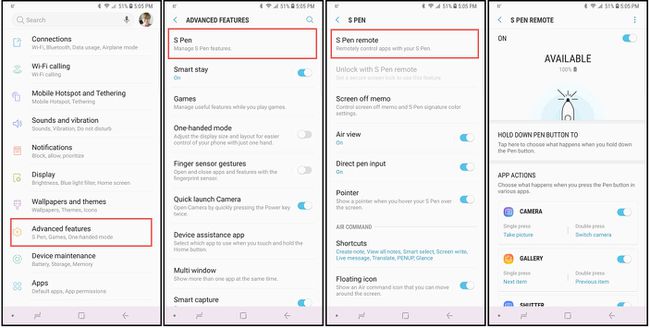
Ačiū Bluetooth, galite naudoti išmanųjį „S Pen“. rašiklis Norėdami atidaryti fotoaparato programą ir fotografuoti iš iki 30 pėdų atstumo. Norėdami įjungti ir tinkinti šią funkciją:
- Eikite į pagrindinį telefoną Nustatymai.
- Pasirinkite Pažangios funkcijos > S rašiklis > S Pen nuotolinio valdymo pultas.
- Viduje konors S Pen nuotolinio valdymo pultas parinktys, pasirinkite Laikykite nuspaudę rašiklio mygtuką, kad ir pasirinkti Fotoaparatas (jei jis nepasirinktas). Turėtumėte grįžti į „S Pen Remote“ parinkčių ekraną.
- Slinkite iki Programos veiksmai ir pasirinkite Vienkartinis spaudimas, tada pasirinkite veiksmą, kurį norite atlikti paspausdami S rašiklio mygtuką.
- Pasirinkite Du kartus paspauskite ir pasirinkite veiksmą, kurį norite atlikti dukart paspausdami S Pen mygtuką.
